În Windows, putem vizualiza foldere, fișiere și alte documente în exploratorul de fișiere. Este posibil să fi observat că puține fișiere și foldere ar avea pictograme mai mici și puține ar avea altele mari. Deci se înțelege că există o opțiune de personalizare disponibilă. Există diferite șabloane de foldere setate implicit în funcție de natura fișierelor. De exemplu, într-un folder numit Imagine care conține fotografii, imaginile au o vizualizare diferită. Un folder Muzică care conține fișiere muzicale va avea un șablon diferit. În mod similar, pentru foldere precum Documente, Videoclipuri etc., fiecare folder conține un șablon diferit în funcție de categoria sa. De asemenea, puteți selecta un șablon al unui folder și îl puteți seta la toate celelalte foldere de același tip. În acest articol, vom învăța cum să aplicăm o vizualizare a folderelor tuturor dosarelor.
Setați un șablon de vizualizare a folderului la Toate dosarele
Când creați un folder, Windows decide șablonul folderului în funcție de conținutul prezent în acesta. Să presupunem că folderul are diferite categorii de fișiere în el, cum ar fi fișiere muzicale, videoclipuri, imagini, documente etc., i se va atribui automat Elemente generale ca șablon de către Windows.
Pasul 1: Deschide Explorator de fișiere folosind tastele (Windows + E) sau puteți tasta File Explorer în căutarea din bara de activități.
Pasul 2: Deschideți un folder al cărui șablon de vizualizare a folderului ar trebui aplicat tuturor celorlalte dosare. Apoi faceți clic pe Vedere opțiune dacă trebuie să modificați setările fișierelor, cum ar fi pictograme mici, pictograme mari etc.

PUBLICITATE
Pasul 3: Faceți clic pe Mai multe, care este faceți clic pe 3 puncte prezent lângă fila Vizualizare. Click pe Opțiuni din lista care a apărut.

Pasul 4: În ferestrele Opțiuni folder, faceți clic pe Vedere filă și faceți clic pe Aplicați la foldere.
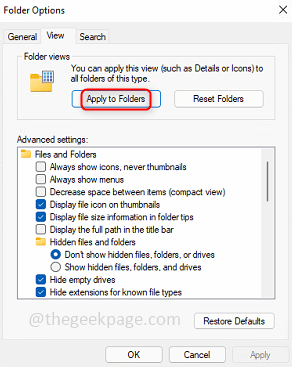
Pasul 5: Click pe Bine și apare o fereastră pop-up care cere confirmarea modificărilor. Click pe da.
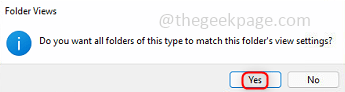
Pasul 6: Acum puteți vedea aceleași setări de vizualizare a folderului pentru alte tipuri similare de foldere.
Notă: Schimbările vor numai să fie reflectate pentru tipul similar de foldere, ceea ce am vrut să spun este să presupunem că selectați șablonul de vizualizare al folderului care are fotografii (.png, .jpg, etc) deoarece fișierele sale, atunci modificările aplicate sunt aplicabile numai folderelor care au un tip similar de fișiere în el (.png, .jpeg, jpg, etc).
Pasul 7: Puteți vedea ce tip de folder este, prin a Click dreapta pe folder. Click pe Afișați mai multe opțiuni.
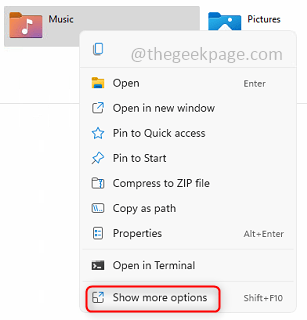
Pasul 8: Click pe Proprietăți și faceți clic pe Personalizați și iată-l.

Pasul 1 - Descărcați Instrumentul de reparare PC Restoro de aici
Pasul 2 - Faceți clic pe Pornire scanare pentru a găsi și remedia automat orice problemă cu PC-ul.
Asta e! Sper că acest articol a fost util pentru a menține aceleași setări de vizualizare a folderului pentru tipuri similare de foldere. Multumesc si lectura placuta!!!


